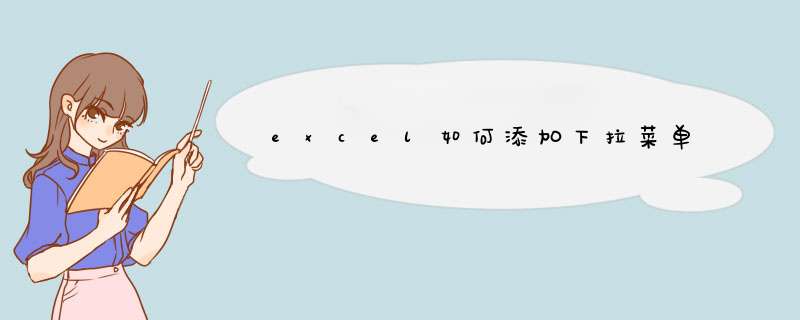
1、打开我们的Office软件、选中我们要设置的单元格,在菜单栏中选择数据里的数据验证。
2、在数据验证对话框中选择设置,验证条件里的允许设置为序列。
3、勾选提供下拉箭头。
4、在来源框内输入想要的列表,不同选项用英文逗号隔开,设置完成后点击确定。
5、设置完毕,查看效果。
想要在excel单元格添加下拉选项,可以按照以下步骤进行 *** 作:1、如图,准备一批数据。
2、点击需要添加下拉选项的单元格,然后在【数据】一栏找到【数据验证】并点击。
3、在验证条件里选择【序列】,
在来源一栏直接选取需要的数据,并点击确定。
这样一级下拉选项就完成了。
4、二级下拉选项,首先要为词条进行定义,以“江苏省”为例。选中江苏省及其下属城市,并点击【公式】。
5、单机【根据所选内容创建】。
6、名称选择“首行”,然后点击确认。
7、选中需要二级下拉选项的单元格,并点击【数据】,然后在【数据】一栏找到【数据验证】并点击,步骤与第二步相同。
8、在验证条件里选择【序列】,在来源一栏输入=indirect(),选中需要引用的内容,把$(锁定符号)去掉,点击确定,即可设置二级下拉选项。
【加入社群一起学习】
想要了解更多关于excel的相关信息,推荐咨询秒可职场。秒可职场将持续投入产品与课程内容的研发升级,积极拓展更多前沿职场课程,并开拓B端企业培训服务市场。“秒”代表“分秒、时刻”,“可”代表“可以、认可”,秒可致力于帮助广大职场人终身学习成长、获得认可和成就,实现共同富裕。
在使用excel处理数据的时候,我们常常需要使用下拉菜单,这是怎么制作的呢,一起来看看在excel中是如何制作下拉菜单的吧。
01使用excel打开我们的表格,然后在选择需要制作下拉菜单的单元格,如图所示:
02段子单元格之后在菜单里找到数据验证选项,如图所示:
03点击数据验证选项在d出的对话框内设置参数如图所示:
04设置好之后我们再找到来源选项,在来源里选择我们的单元格,如图所示:
05设置好之后点击确定可以看到我们刚刚选择的单元格就出现了下拉菜单,如图所示:
欢迎分享,转载请注明来源:内存溢出

 微信扫一扫
微信扫一扫
 支付宝扫一扫
支付宝扫一扫
评论列表(0条)